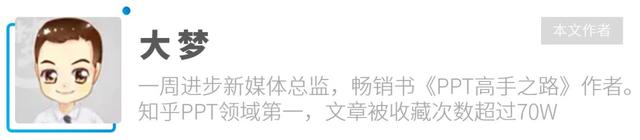├—WINDOWS目录结构树:(文件目录形式逐层递进)
│ ├—system32(存放Windows的系统文件和硬件驱动程序)
│ │ ├—config(用户配置信息和密码信息)
│ │ │ └—systemprofile(系统配置信息,用于恢复系统)
│ │ ├—drivers(用来存放硬件驱动文件,不建议删除)
│ │ ├—spool(用来存放系统打印文件。包括打印的色彩、打印预存等)
│ │ ├—wbem(存放WMI测试程序,用于查看和更改公共信息模型类、实例和方法等。请勿删除)
│ │ ├—IME(用来存放系统输入法文件,类似WINDOWS下的IME文件夹)
│ │ ├—CatRoot(计算机启动测试信息目录,包括了计算机启动时检测的硬软件信息)
│ │ ├—Com(用来存放组件服务文件)
│ │ ├—ReinstallBackups(电脑中硬件的驱动程序备份)
│ │ ├—DllCache(用来存放系统缓存文件。当系统文件被替换时,文件保护机制会复制这个文件夹下的文件去覆盖非系统文件)
│ │ ├—GroupPolicy(组策略文件夹)
│ │
│ ├—system(系统文件夹,用来存放系统虚拟设备文件)
│ ├—N t U n i n s t a l l NtUninstallNtUninstall(每给系统打一个补丁,系统就会自动创建这样的一个目录,可删除)
│ ├—security(系统安全文件夹,用来存放系统重要的数据文件)
│ ├—srchasst(搜索助手文件夹,用来存放系统搜索助手文件,与msagent文件夹类似)
│ ├—repair(系统修复文件夹,用来存放修复系统时所需的配置文件)
│ ├—Downloaded Program Files(下载程序文件夹,用来存放扩展IE功能的ActiveX等插件)
│ ├—inf(用来存放INF文件。INF文件最常见的应用是为硬件设备提供驱动程序服务,不建议删除其中文件)
│ ├—Help(Windows帮助文件)
│ ├—Config(系统配置文件夹,用来存放系统的一些临时配置的文件)
│ ├—msagent(微软助手文件夹,存放动态的卡通形象,协助你更好地使用系统。若觉得没有必要,可直接删除)
│ ├—Cursors(鼠标指针文件夹)
│ ├—Media(声音文件夹,开关机等wav文件存放于此)
│ ├—Mui(多语言包文件夹,用来存放多国语言文件。简体中文系统中这个文件夹默认是空的,但不建议删除此文件夹)
│ ├—java(存放Java运行的组件及其程序文件。不建议删除其中文件)
│ ├—Web
│ │ ├—Wall*****(存放桌面壁纸的文件夹)
│ │
│ ├—addins(系统附加文件夹,用来存放系统附加功能的文件)
│ ├—Connection Wizard(连接向导文件夹,用来存放“Internet连接向导”的相关文件)
│ ├—Driver Cache(驱动缓存文件夹,用来存放系统已知硬件的驱动文件)
│ │ └—i386(Windows操作系统自带的已知硬件驱动文件,可删除以节省空间)
│ ├—TEMP(系统临时文件夹,其中内容可以全部删除)
│ ├—twain_32(扫描仪相关)
│ ├—AppPatch(应用程序修补备份文件夹,用来存放应用程序的修补文件)
│ ├—Debug(系统调试文件夹,用来存放系统运行过程中调试模块的日志文件)
│ ├—Resources(系统资源文件夹,用来存放系统SHELL资源文件,就是我们在桌面上所看到的主题)
│ │ └—Themes(桌面主题都存放于此,可删除无用主题)
│ ├—WinSxS(存储各个版本的Windows XP组件,减少因为DLL文件而引起的配置问题)
│ ├—ime(输入法信息)
│ ├—PCHealth(用来存放协调、配置和管理计算机正常运行的文件)
│ │ └—HelpCtr(帮助和支持)
│ │ ├—Binaries(我们常用的msconfig就在这里哟)
│ ├—Offline Web Pages(脱机浏览文件存放于此)
│ ├—Prefetch(预读取文件夹,用来存放系统已访问过的文件的预读信息(此信息是系统在访问时自动生成的新信息),以加快文件的访问速度,其扩展名为“PF”。可以将此文件夹中的文件删除)
│ ├—ShellNew
│ ├—Fonts(字体文件夹。要安装某种字体只需将字体文件复制到该目录下即可)
│ ├—pss(用来备份系统启动配置文件的,一般对“Boot.ini”、“System.ini”和“Win.ini”三个文件进行备份,扩展名为“backup”。如果系统原有的这三个文件损坏的话,可以从这里进行恢复。不建议删除)
│ ├—Registration(注册文件夹,用来存放用于系统COM+或者其他组件注册的相关文件。不建议删除这里的文件)
│ └—Downloaded Installations(存放一些使用Windows Installer技术的安装程序,主要用来对程序进行修复等操作)
├—Documents and Settings
│ ├—Default User
│ │ ├—Application Data(通用应用程序数据文件夹。此处存放着已经安装的一些应用程序的专用数据)
│ │ ├—桌面
│ │ ├—Favorites(收藏夹)
│ │ ├—NetHood(网络共享目录)
│ │ ├—My Documents(我的文档)
│ │ ├—PrintHood(打印共享目录)
│ │ ├—Recent(最近打开的文档)
│ │ ├—SendTo(鼠标右键发送到)
│ │ ├—「开始」菜单
│ │ ├—Templates(模板文件夹,可能有Word、Excel等的模板文件)
│ │ └—Local Settings
│ │ ├—Application Data
│ │ └—Temp(临时文件目录。在系统和软件的运行过程中产生的临时文件就存放在于此。需定期清理)
│ │ └—Temporary Internet Files(Internet临时文件夹。需定期清理)
│ ├—All Users(所有用户文件夹,这里的更改对所有用户有效)
│ └—Administrator(系统管理员帐户的文件夹)
├—Program Files
│ ├—Common Files(共享的应用程序文件存放于此)
│ ├—Internet Explorer(IE浏览器)
│ ├—ComPlus Applications(COM+ 组件的配置和跟踪,一般为空)
│ ├—Windows Media Player(WINDOWS媒体播放器)
│ ├—WindowsUpdate(用于Windows的升级,可删除)
│ ├—InstallShield Installation Information
│ ├—Uninstall Information(存放软件卸载信息,删除后可能导致部分软件无法卸载)
├—wmpub(windowsmedia service的目录)
├—boot(一键还原等软件的文件夹)
├—Inetpub(IIS文件夹)
├—Downloads(Flashget默认下载文件夹)
├—System Volume Information(系统还原文件夹)
Documents and Settings文件夹是Windows NT/2000/XP/2003操作系统中用来存放用户配置信息的文件夹。默认情况下在系统分区根目录下,其下包括:Administrator、All Users、Default User、用户文件夹。如果你将隐藏和系统的文件(夹)都显示出来的话,还会发现诸如LocalService、NetworkService等更多的文件夹。
1、用户名/「开始」菜单 All Users\「开始」菜单
2、收藏夹:该文件夹位于每个用户名目录下。
3、My Documents:我的文档
4、Local Settings:该文件夹保存了应用程序数据、历史和临时文件等
Program FilesProgram Files 是程序文件,就是说Windows 操作系统,当然也包括其它的操作系统各种软件默认安装到的目录,位于C盘分区(“C:\Program Files”,"%ProgramFiles%")。但也可根据用户的需要自定义到别的分区。
一个初始的 Windows 系统中的 Program Files 里一般有以下文件夹:
Common Files: 提供程序中的一些共享配置文件。
Internet Explorer: 网络浏览器。
Windows Media Player: 媒体播放器。
Movie Maker: 影片制作工具。
Outlook Express: 提供邮件收发功能。
NetMeeting: 网络聊天软件。
Messenger: 新版网络聊天工具。
Online Services: 提供创建网络连接的服务商。
Microsoft Office: 办公软件集合,包括文字处理 Word、表格处理 Excel、幻灯处理 PowerPoint、数据库处理 Access、邮件处理 Outlook 和网页处理 FrontPage。
其余的文件夹,都是之后安装的程序所在文件夹。
更改默认安装路径
由于系统分区空间宝贵,因此许多人会将应用程序安装到其他分区,比如D:。然而,一般情况下软件在安装时都会自动选择系统默认的C:\Program Files文件夹,每次都要更换安装路径,非常麻烦,需要更改默认安装路径来解决。一般通过修改注册表键值来解决该问题。步骤如下:
1.打开注册表编辑器(按Windows+R键打开运行命令,输入regedit,即可打开注册表编辑器)。
2.定位到 【HKEY_LOCAL_MACHINE\SOFTWARE\Microsoft\Windows\CurrentVersion】。
3.将ProgramFilesDir字符串值改为D:\Program Files或其他路径。
注:文件一般路径的分隔符为"",注册表路径分隔符为""。
ProgramDataprogramdata是位于电脑系统盘(默认C盘)根目录的一个系统文件夹,它是公用的被创建文件夹或文件存放的地方,多为软件缓存,这些文件夹或文件由程序或管理员用户控制.很多软件卸载后并没有删除配置,需要我们手动删除。
Linux操作系统中的文件目录结构
“/”根目录部分有以下子目录:
/usr 目录包含所有的命令、程序库、文档和其它文件。这些文件在正常操作中不会被改变的。这个目录也包含你的Linux发行版本的主要的应用程序,譬如,Netscape。
/var 目录包含在正常操作中被改变的文件:假脱机文件、记录文件、加锁文件、临时文件和页格式化文件等。
/home 目录包含用户的文件:参数设置文件、个性化文件、文档、数据、EMAIL、缓存数据等。这个目录在系统省级时应该保留。
/proc 目录整个包含虚幻的文件。它们实际上并不存在磁盘上,也不占用任何空间。(用ls –l 可以显示它们的大小)当查看这些文件时,实际上是在访问存在内存中的信息,这些信息用于访问系统
/bin 系统启动时需要的执行文件(二进制),这些文件可以被普通用户使用。
/sbin 系统执行文件(二进制),这些文件不打算被普通用户使用。(普通用户仍然可以使用它们,但要指定目录。)
/etc 操作系统的配置文件目录。
/root 系统管理员(也叫超级用户或根用户)的Home目录。
/dev 设备文件目录。LINUX下设备被当成文件,这样一来硬件被抽象化,便于读写、网络共享以及需要临时装载到文件系统中。正常情况下,设备会有一个独立的子目 录。这些设备的内容会出现在独立的子目录下。LINUX没有所谓的驱动符。
/lib 根文件系统目录下程序和核心模块的共享库。
/boot 用于自举加载程序(LILO或GRUB)的文件。当计算机启动时(如果有多个操作系统,有可能允许你选择启动哪一个操作系统),这些文件首先被装载。这个目录也会包含LINUX核(压缩文件vmlinuz),但LINUX核也可以存在别处,只要配置LILO并且LILO知道LINUX核在哪儿。
/opt 可选的应用程序,譬如,REDHAT 5.2下的KDE (REDHAT 6.0下,KDE放在其它的XWINDOWS应用程序中,主执行程序在/usr/bin目录下)
/tmp 临时文件。该目录会被自动清理干净。
/lost+found 在文件系统修复时恢复的文件
“/usr”目录下比较重要的部分有:
/usr/X11R6 X-WINDOWS系统(version 11, release 6)
/usr/X11 同/usr/X11R6 (/usr/X11R6的符号连接)
/usr/X11R6/bin 大量的小X-WINDOWS应用程序(也可能是一些在其它子目录下大执行文件的符号连接)。
/usr/doc LINUX的文档资料(在更新的系统中,这个目录移到/usr/share/doc)。
/usr/share 独立与你计算机结构的数据,譬如,字典中的词。
/usr/bin和/usr/sbin 类似与“/”根目录下对应的目录(/bin和/sbin),但不用于基本的启动(譬如,在紧急维护中)。大多数命令在这个目录下。
/usr/local 本地管理员安装的应用程序(也可能每个应用程序有单独的子目录)。在“main”安装后,这个目录可能是空的。这个目录下的内容在重安装或升级操作系统后应该存在。
/usr/local/bin 可能是用户安装的小的应用程序,和一些在/usr/local目录下大应用程序的符号连接。
/proc目录的内容:
/proc/cpuinfo 关于处理器的信息,如类型、厂家、型号和性能等。
/proc/devices 当前运行内核所配置的所有设备清单。
/proc/dma 当前正在使用的DMA通道。/proc/filesystems 当前运行内核所配置的文件系统。
/proc/interrupts 正在使用的中断,和曾经有多少个中断。
/proc/ioports 当前正在使用的I/O端口。
举例,使用下面的命令能读出系统的CPU信息。
cat /proc/cpuinfo
/bin
bin是binary的缩写。这个目录沿袭了UNIX系统的结构,存放着使用者最经常使用的命令。例如cp、ls、cat,等等。
/boot
这里存放的是启动Linux时使用的一些核心文件。
/dev
dev是device(设备)的缩写。这个目录下是所有Linux的外部设备,其功能类似DOS下的.sys和Win下的.vxd。在Linux中设备和文件是用同种方法访问的。例如:/dev/hda代表第一个物理IDE硬盘。
/etc
这个目录用来存放系统管理所需要的配置文件和子目录。
/home
用户的主目录,比如说有个用户叫wang,那他的主目录就是/home/wang也可以用~wang表示。
/lib
这个目录里存放着系统最基本的动态链接共享库,其作用类似于Windows里的.dll文件。几乎所有的应用程序都须要用到这些共享库。
/lost+found
这个目录平时是空的,当系统不正常关机后,这里就成了一些无家可归的文件的避难所。对了,有点类似于DOS下的.chk文件。
/mnt
这个目录是空的,系统提供这个目录是让用户临时挂载别的文件系统。
/proc
这个目录是一个虚拟的目录,它是系统内存的映射,我们可以通过直接访问这个目录来获取系统信息。也就是说,这个目录的内容不在硬盘上而是在内存里。
/root
系统管理员(也叫超级用户)的主目录。作为系统的拥有者,总要有些特权啊!比如单独拥有一个目录。
/sbin
s就是Super User的意思,也就是说这里存放的是系统管理员使用的管理程序。
/tmp
这个目录不用说,一定是用来存放一些临时文件的地方了。
/usr
这是最庞大的目录,我们电脑要用到的应用程序和文件几乎都存放在这个目录下。其中包含以下子目录;
/usr/X11R6
存放X-Window的目录;
/usr/bin
存放着许多应用程序;
/usr/sbin
给超级用户使用的一些管理程序就放在这里;
/usr/doc
这是Linux文档的大本营;
/usr/include
Linux下开发和编译应用程序需要的头文件,在这里查找;
/usr/lib
存放一些常用的动态链接共享库和静态档案库;
/usr/local
这是提供给一般用户的/usr目录,在这里安装软件最适合;
/usr/man
man在Linux中是帮助的同义词,这里就是帮助文档的存放目录;
/usr/src
Linux开放的源代码就存在这个目录,爱好者们别放过哦!
/var
这个目录中存放着那些不断在扩充着的东西,为了保持/usr的相对稳定,那些经常被修改的目录可以放在这个目录下,实际上许多系统管理员都是这样干的。顺带说一下系统的日志文件就在/var/log目录中。
总结来说:
· 用户应该将文件存在/home/user_login_name目录下(及其子目录下)。
· 本地管理员大多数情况下将额外的软件安装在/usr/local目录下并符号连接在/usr/local/bin下的主执行程序。
· 系统的所有设置在/etc目录下。
· 不要修改根目录(“/”)或/usr目录下的任何内容,除非真的清楚要做什么。这些目录最好和LINUX发布时保持一致。
· 大多数工具和应用程序安装在目录:/bin, /usr/sbin, /sbin, 电脑 /usr/x11/bin,/usr/local/bin。
· 所有的文件在单一的目录树下。没有所谓的“驱动符”。
Linux 的系统目录和 Windows 系统目录差别很大,但是 实际上它们相似点也不少。
1. /bin +/lib + /sbin + /usr 和 C:\Program Files + C:\Program Files (x86)
这分别是 Linux 和 Windows 的程序文件存放的目录,Linux 中每个应用程序的 bin 文件和共享库是分开存放的,而且用户程序和系统程序也是分开的,Windows 则不同,一个程序的所有文件基本在同一个目录下(除了配置及小部分输出文件),并且系统应用和用户应用也没有严格的区分。
2. /boot 和 C:\Windows\Boot
这个对应关系我并不是很确定,但它们之间肯定是有相似之处。
3. /etc 和 C:\Windows\System32\config + C:\ProgramData
这是两个系统的配置文件存放目录,C:\Windows\System32\config 存放的是注册表配置信息,这些配置都是系统配置,而程序运行可能用到的配置存放在C:\ProgramData目录下。
4. /home 和 C:\User
Ubuntu 的 /home /xxx:
Win10 的 C:\User\xxx :
对比上面两张图,可以发现 Ubuntu 和 Windows 的用户目录十分类似,都是普通用户的主目录。
5、/lib/modules 和 C:\Windows\System32\drivers
这是两个系统的驱动存放目录
电脑